Windows11更新后进入安全模式闪屏怎么解决
教程之家
工具软件
Windows11是一款由微软公司推出的PC操作系统,在该版本中,开发商进行了一系列的更新和优化,那么不少用户在下载win11下载安装之后,应该怎么解决更新后进入安全模式闪屏的问题呢?应该通过这篇文章给大家介绍一下。

外媒发现,虽然该可选更新修复了一些问题,但也相应地引入了一个新的问题。当你进入安全模式的时候,屏幕必然会出现闪烁的现象。
Deskmodder 称,这一问题并非间歇性问题,每次尝试以安全模式启动时都可以复现,卸载更新后就可以解决。你不信的话可以试着用安装这一更新并在在安全模式下启动,不出意外的话就可以看到屏幕闪烁。
微软此前表示将引入一个改进的安全启动组件,并更新到 Build 22000.652。目前没有关于这一 bug 的确切信息,而且在此前 Windows Insider 的测试中也没有听说过这个问题。外媒认为是 UEFI / BIOS 中存在错误。微软本身尚未对此问题发表评论。
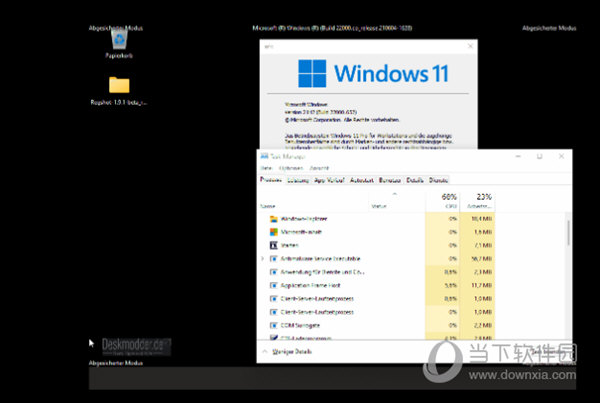
当然,这只是一个可选更新,因此最简单的解决方式是不要安装 KB5012643。当然,等到5月10日微软将其作为安全更新发布给所有用户之前,微软应该是有足够的时间来定位和修复该Bug。
根据 Deskmodder 的说法,如果您已经安装了可选更新并且现在已经在安全模式下遇到问题,您可以在启动安全模式时按5或F5,“网络驱动程序通过 F5 加载,Windows 11 正常启动安全模式,这一就不会遇到闪烁”。

好了,以上就是小编为大家带来关于“ Win11更新后进入安全模式闪屏”的全部内容介绍,总得来说还是非常简单的,一般小白用户也能快速学习操作,希望能帮助到你。






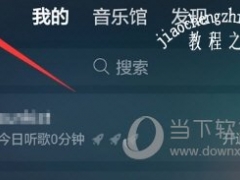

![win10激活office2010怎么激活[多图]](https://img.jiaochengzhijia.com/uploads/allimg/200612/114PBV1-0-lp.png@crop@240x180.png)